如何删除电脑任务栏中的项目 如何删除计算机任务栏-工具栏中的图标?
如何删除电脑任务栏中的项目,电脑任务栏是我们经常使用的工具栏之一,但是有时候我们会发现有些不常用的项目或工具栏图标占据了任务栏空间,影响使用体验。那么如何删除这些项目和图标呢?本文将简单介绍两种方法。其中一种在电脑右下角找到任务栏上的工具栏,另一种是在计算机的控制面板中进行操作。以上两种方法都能快速帮助我们删除不必要的项目和图标,方便我们更加高效地使用电脑。下面我们就来详细了解一下具体步骤。
如何删除计算机任务栏-工具栏中的图标?
具体方法:
1.删除任务栏-工具栏中项目的方法
步骤:
开始 - 运行(输入regedit)- 确定或者回车,打开注册表编辑器;
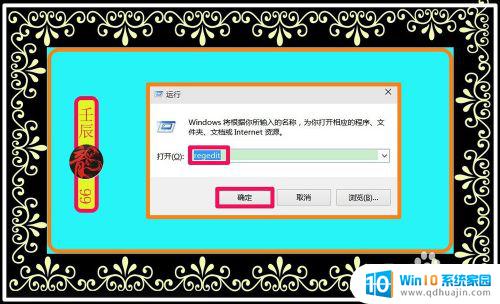
2.在打开的注册表编辑器中,我们左键点击左上角的“编辑”,在下拉菜单中点击:查找;

3.我们点击查找后,会弹出一个“查找”的对话窗口。如果我们想要删除工具栏中的“猎豹免费WiFi”,在查找目标(N)栏中输入:猎豹免费WiFi,再点击:查找下一个;


4.这时。系统就开始搜索,我们稍微等待一下;

5.通过搜索以后,猎豹免费WiFi的注册表信息就显示在窗口右侧。我们右键点击猎豹免费WiFi项的默认,在右键菜单中左键点击:删除;

6.在弹出的确认数值删除窗口,我们点击:是(Y),退出注册表编辑器;

7.打开任务栏中的工具栏,我们可见:猎豹免费WiFi项已经删除。

8.以上即:删除任务栏-工具栏中项目的方法,供朋友们参考和使用。
简单的三步操作,轻轻松松删除电脑任务栏或工具栏中的项目。通过这种方法,可以让你的任务栏更加整洁有序,也会提高你的使用效率。快来尝试一下吧!





